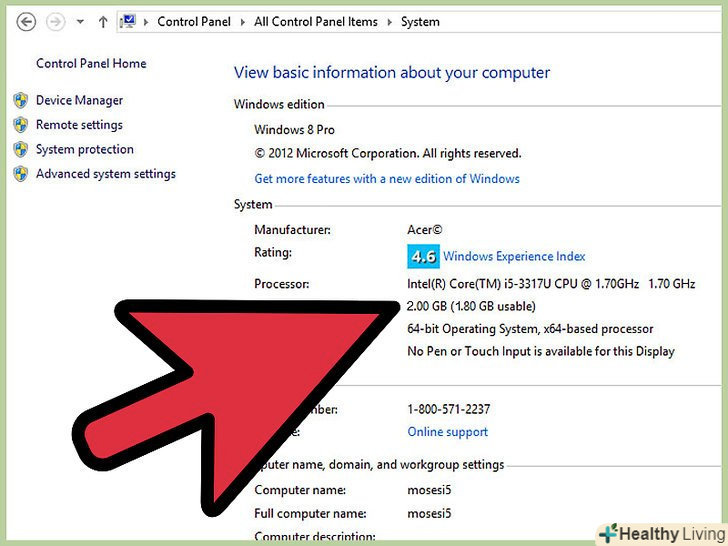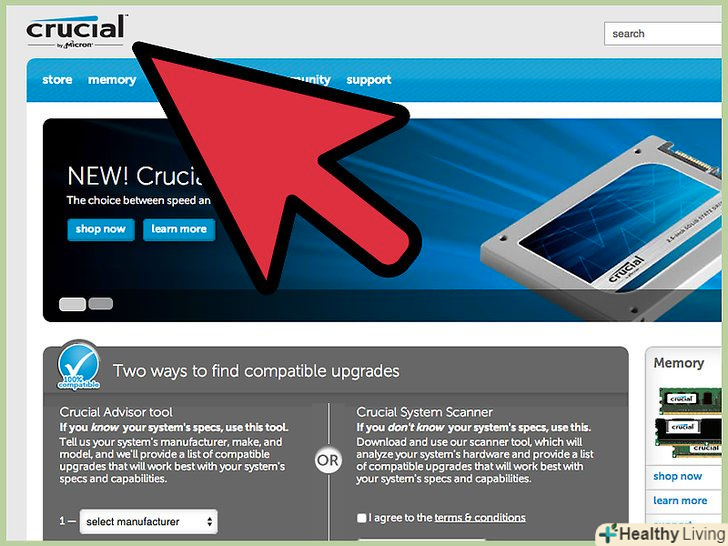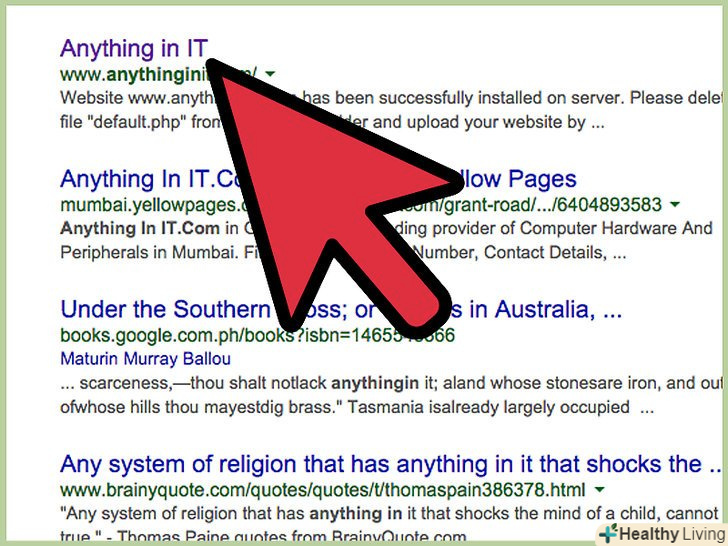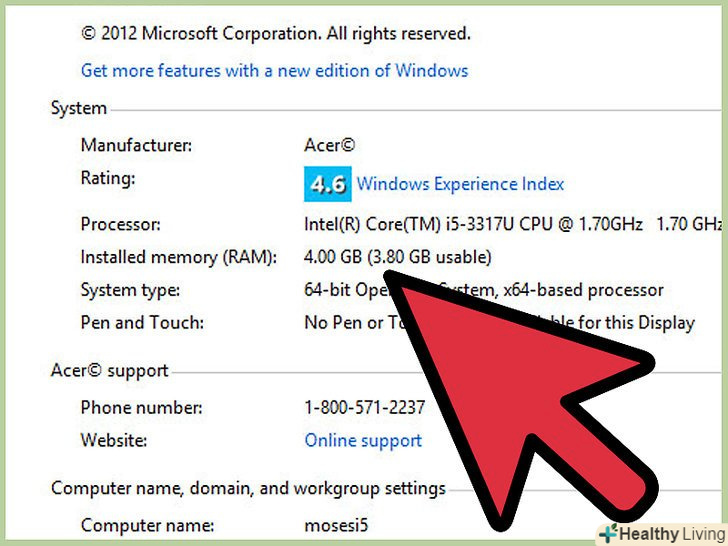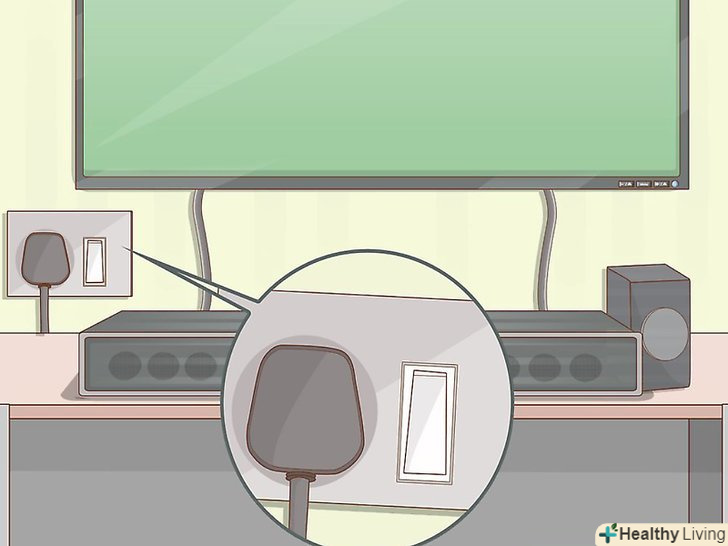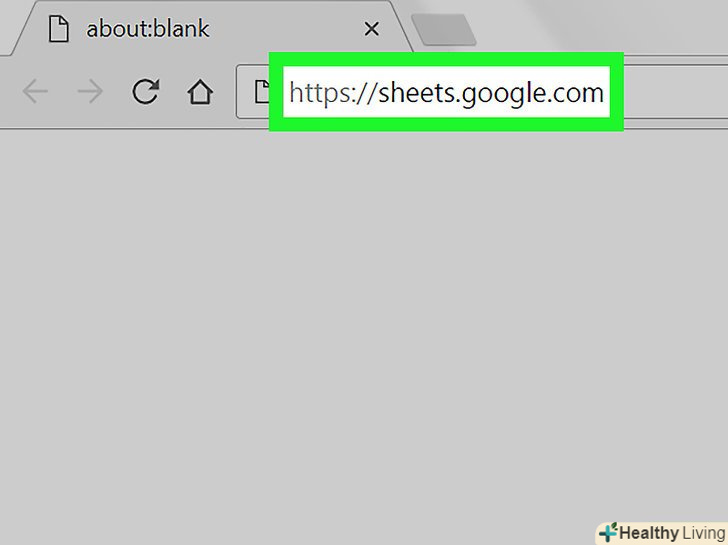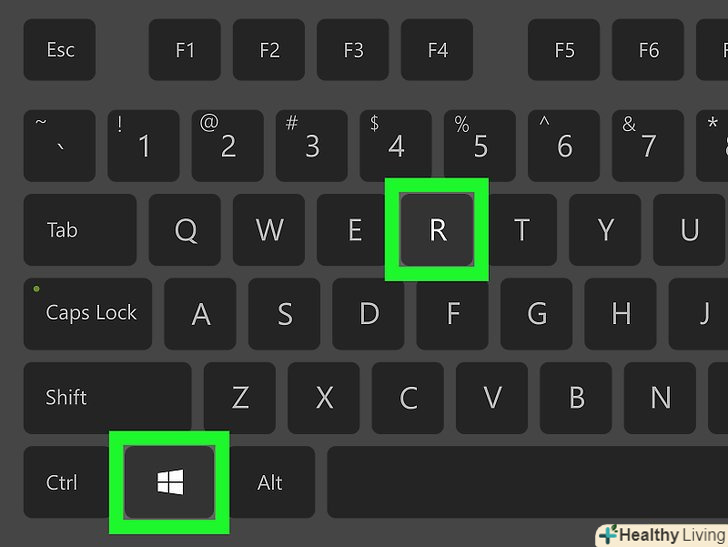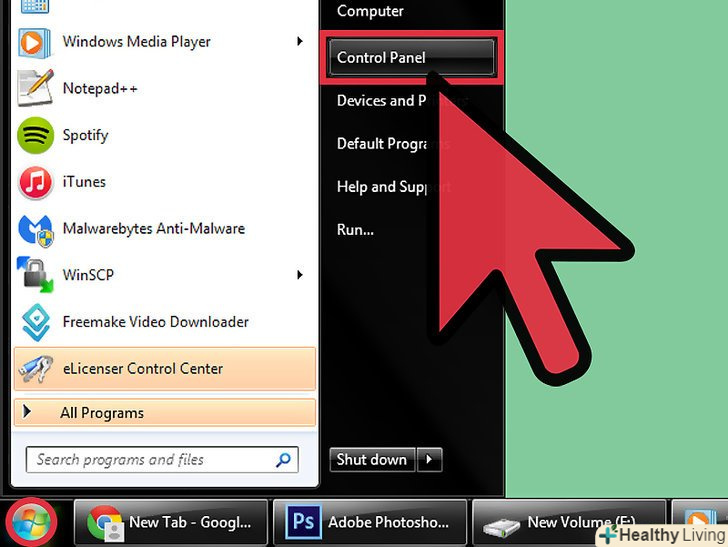Зазвичай ноутбуки забезпечуються оперативною пам'яттю, достатньою для комфортної роботи операційної системи Windows. Але як додати оперативну пам'ять, якщо вам потрібно підвищення продуктивності системи?
Кроки
 Дізнайтеся, який обсяг пам'яті у вашому ноутбуці, клацнувши правою кнопкою миші по "Комп'ютер" або "Мій комп'ютер" (в залежності від операційної системи) і вибравши пункт "Властивості". також можна натиснути на кнопку" Пуск " &#gt;" Панель управління "&#gt;" Система " і відкриється те ж саме віконце, в якому в розділі інформації про комп'ютер, ви побачите кількість встановленої пам'яті (ОЗУ). Запишіть цю інформацію.
Дізнайтеся, який обсяг пам'яті у вашому ноутбуці, клацнувши правою кнопкою миші по "Комп'ютер" або "Мій комп'ютер" (в залежності від операційної системи) і вибравши пункт "Властивості". також можна натиснути на кнопку" Пуск " &#gt;" Панель управління "&#gt;" Система " і відкриється те ж саме віконце, в якому в розділі інформації про комп'ютер, ви побачите кількість встановленої пам'яті (ОЗУ). Запишіть цю інформацію. Скористайтеся будь-якою з безкоштовних програм для перегляду інформації про апаратну конфігурацію комп'ютера.ці програми показують детальну інформацію про" залозі " вашого комп'ютера, скільки і якої пам'яті у вас встановлено і який максимальний обсяг оперативної пам'яті підтримує ваш комп'ютер. Деякі програми також можуть надавати варіанти налаштування і показувати приблизні ціни на деякі компоненти комп'ютера.
Скористайтеся будь-якою з безкоштовних програм для перегляду інформації про апаратну конфігурацію комп'ютера.ці програми показують детальну інформацію про" залозі " вашого комп'ютера, скільки і якої пам'яті у вас встановлено і який максимальний обсяг оперативної пам'яті підтримує ваш комп'ютер. Деякі програми також можуть надавати варіанти налаштування і показувати приблизні ціни на деякі компоненти комп'ютера. Тепер, коли ви знаєте скільки і який у вас пам'яті, можна переходити до покупки.придбати пам'ять ви можете в комп'ютерному магазині або замовити через Інтернет.
Тепер, коли ви знаєте скільки і який у вас пам'яті, можна переходити до покупки.придбати пам'ять ви можете в комп'ютерному магазині або замовити через Інтернет. Маючи на руках нові модулі пам'яті, можете додати або замінити вже наявні, відкривши відсік модулів пам'яті в нижній частині ноутбука.ознайомтеся з документацією вашого ноутбука, щоб уточнити, де знаходиться відсік оперативної пам'яті. Зазвичай він розташовується в нижній частині ноутбука і кріпиться декількома шурупами.
Маючи на руках нові модулі пам'яті, можете додати або замінити вже наявні, відкривши відсік модулів пам'яті в нижній частині ноутбука.ознайомтеся з документацією вашого ноутбука, щоб уточнити, де знаходиться відсік оперативної пам'яті. Зазвичай він розташовується в нижній частині ноутбука і кріпиться декількома шурупами. Вимкніть ноутбук, від'єднайте від джерела живлення і вийміть батарею.
Вимкніть ноутбук, від'єднайте від джерела живлення і вийміть батарею. Зніміть кришку відсіку оперативної пам'яті.
Зніміть кришку відсіку оперативної пам'яті. Модулі пам'яті утримуються фіксаторами з обох сторін планки.щоб дістати планку, необхідно віджати фіксатори з кожного боку.
Модулі пам'яті утримуються фіксаторами з обох сторін планки.щоб дістати планку, необхідно віджати фіксатори з кожного боку. Обережно вставте модуль пам'яті в слот.поєднайте виріз з виступом в гнізді слота.
Обережно вставте модуль пам'яті в слот.поєднайте виріз з виступом в гнізді слота. Злегка натисніть на обидві сторони планки до тих пір, поки кріпильні затискачі не замикаються.
Злегка натисніть на обидві сторони планки до тих пір, поки кріпильні затискачі не замикаються. Закрийте відсік пам'яті і закріпіть шурупами.
Закрийте відсік пам'яті і закріпіть шурупами. Вставте батарею.
Вставте батарею. Підключіть живлення і включіть ноутбук.
Підключіть живлення і включіть ноутбук. Комп'ютер автоматично розпізнає встановлену пам'ять.
Комп'ютер автоматично розпізнає встановлену пам'ять. Натисніть на кнопку "Пуск" &#gt;"Панель управління "&#gt;" Система " і переконайтеся, що нова пам'ять визначається в системі правильно.
Натисніть на кнопку "Пуск" &#gt;"Панель управління "&#gt;" Система " і переконайтеся, що нова пам'ять визначається в системі правильно.
Поради
- Не змішуйте модулі з підтримкою ECC з непідтримуваними ECC.
- Не змішуйте модулі пам'яті, що працюють на різній швидкості (60 наносекунд з 70, 70 з 80, і т. д.)
- Не затягуйте занадто сильно шурупи.
- При додаванні пам'яті до існуючої, постарайтеся, щоб тип і і швидкість пам'яті збігалися. Також бажано, щоб модулі були одного виробника, але це не критично.
- Планки в кожному слоті повинні бути однієї однакової ємності.
- Не використовуйте планку 1 Гб в одному слоті і планку 2 Гб в іншому.
Попередження
- Не допускайте попадання вологи (поту, води і т. д.) в ноутбук.
- Перед роботою позбудьтеся від статичної напруги.
- Завжди відключайте живлення і виймайте батарею перед початком роботи.
- Перед витяганням нової пам'яті з упаковки позбудьтеся від статичної напруги.